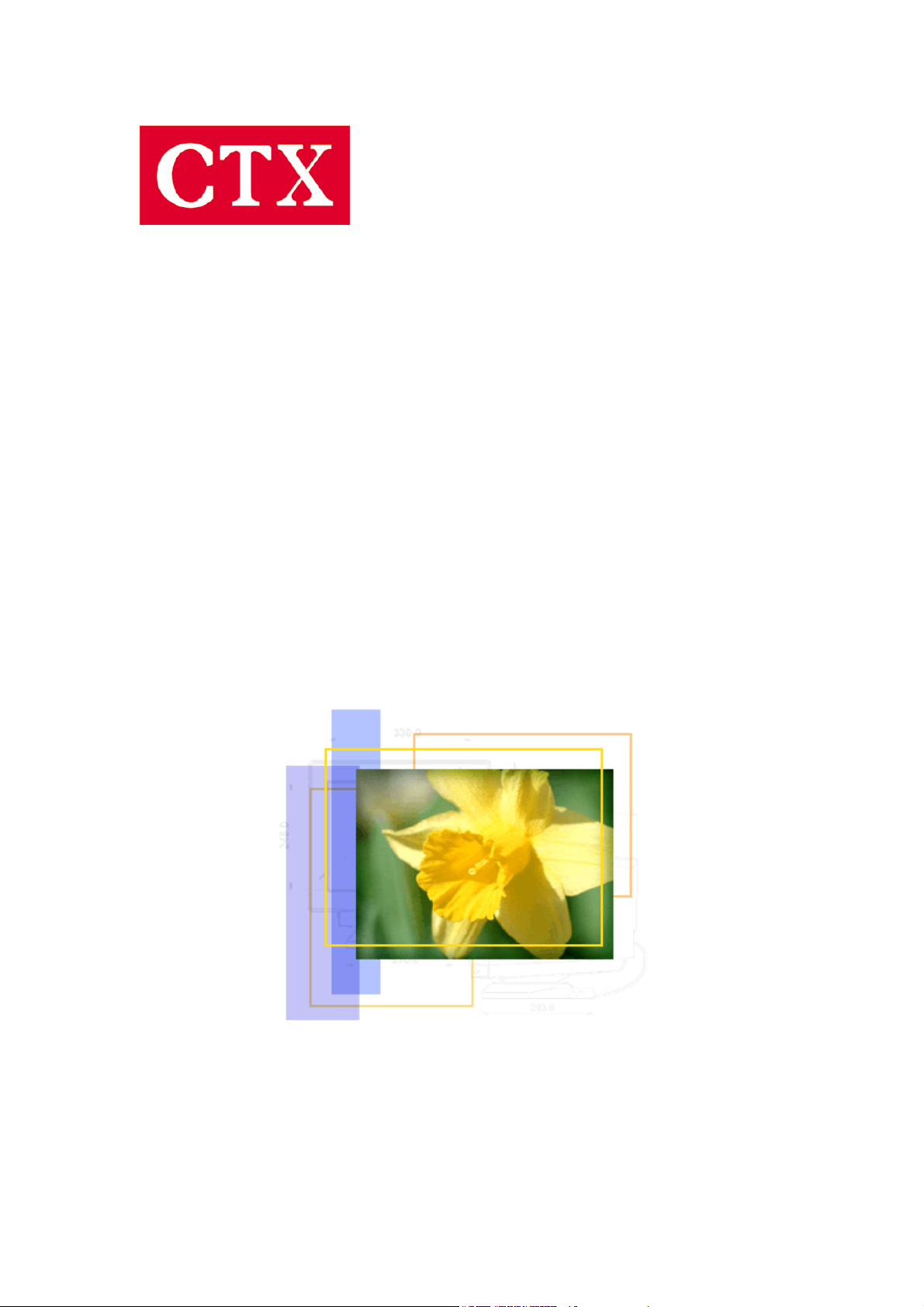
PV722i Guida Utente
Guida Utente
PV722i
1
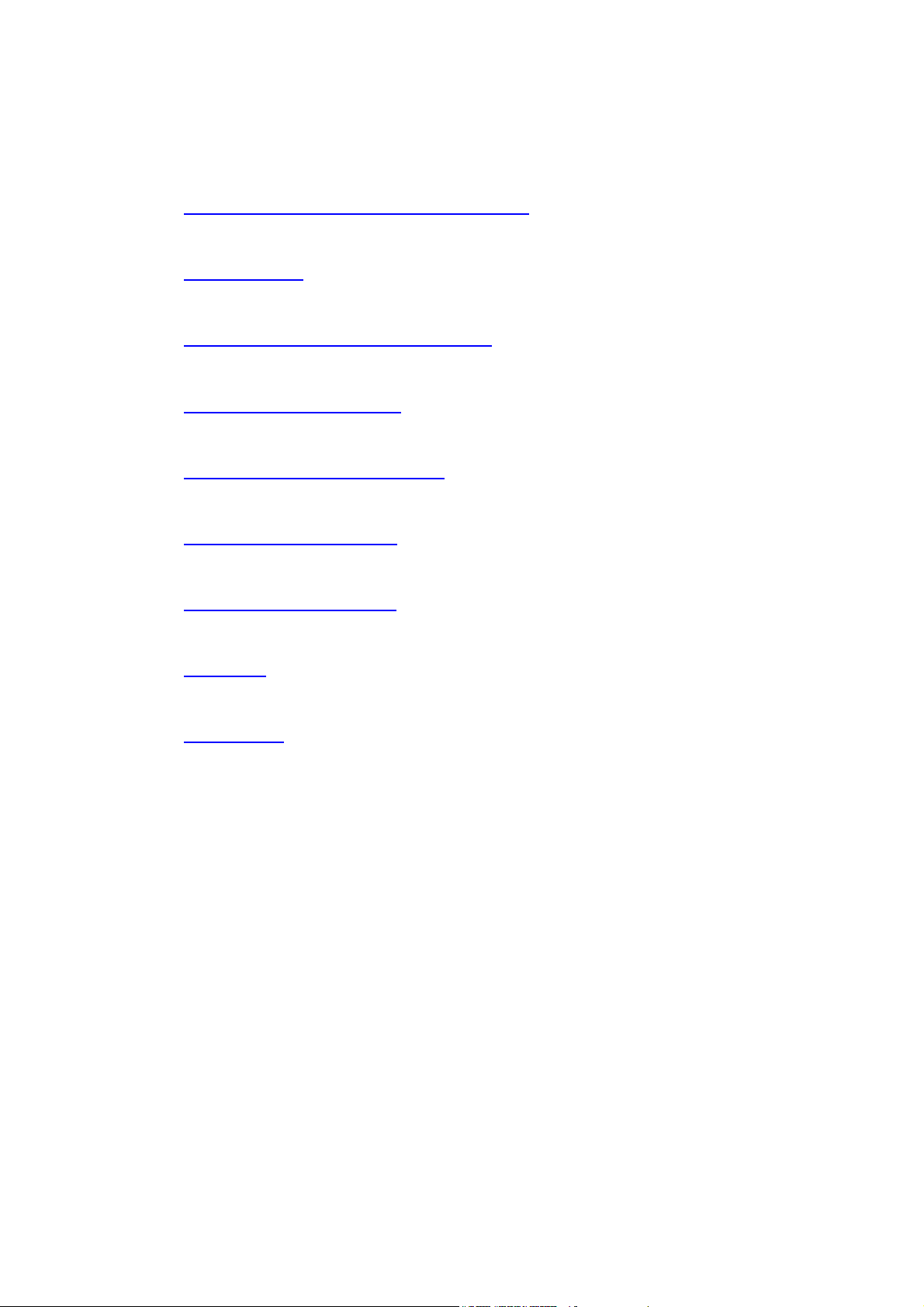
INDICE
PV722i Guida Utente
1.
2.
3.
4.
5.
6.
7.
Importanti Istruzioni Sulla Sicurezza
Introduzione
Uso Raccomandato Del Monitor
Controlli e Regolazioni
Dichiarazione Sui Consumi
Soluzione Di Problemi
Informazioni Tecniche
3
8
15
17
28
29
31
8.
9.
Prodotto
Specifiche
34
36
2
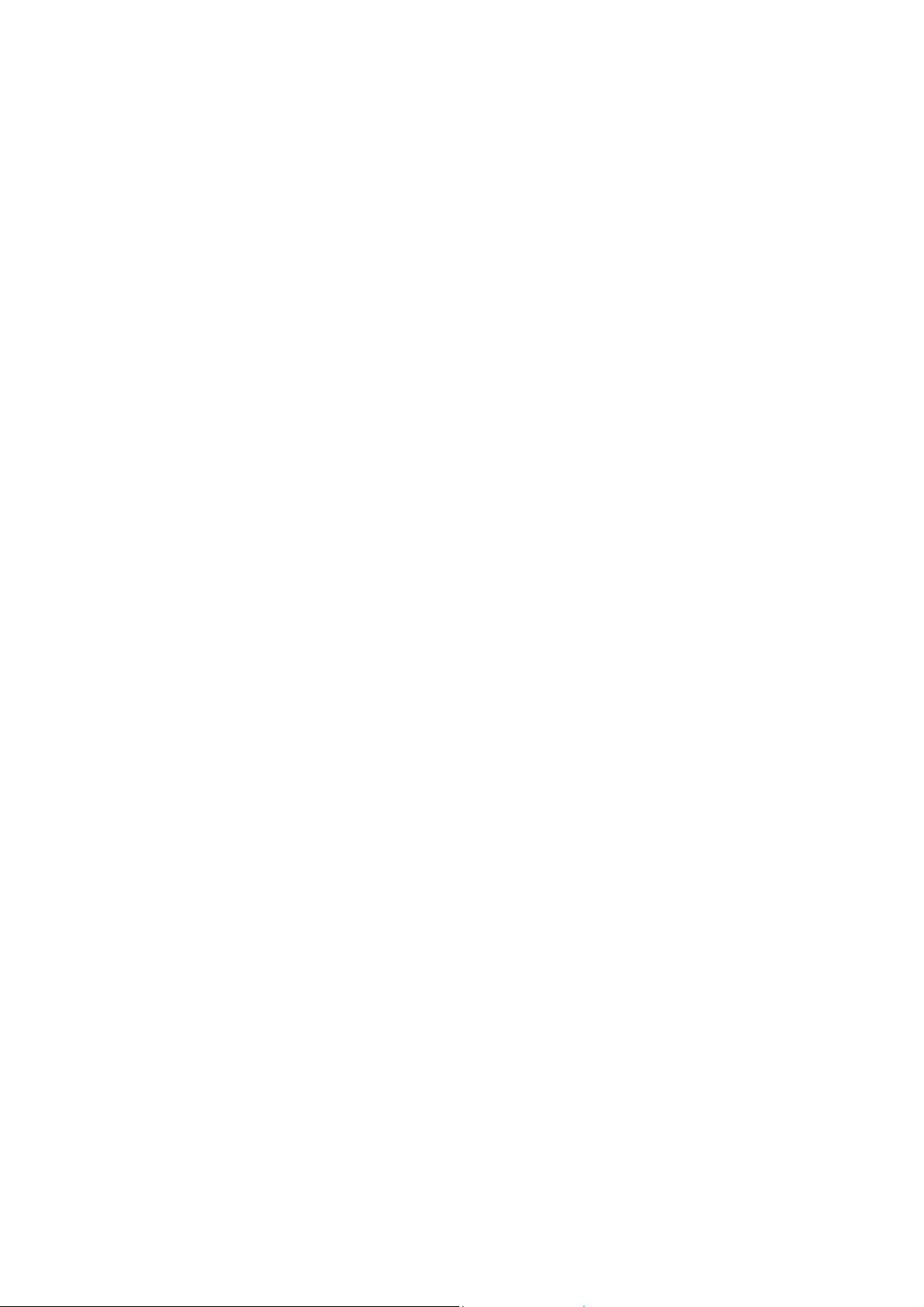
PV722i Guida Utente
Importanti Istruzioni Sulla Sicurezza
Regolamento del FCC
Questo equipaggiamento é stato testato in conformità con i limiti previsti per i
dispositivi digitali di classe B, che segue la Sezione 15 del regolamento FCC.
Questi limiti sono stati concepiti per fornire ogni protezione ragionevole contro
interferenze dannose in un installazione domestica. Questo equipaggiamento
genera , utilizza e può irradiare energia sotto forma di frequenze radio e , se non
viene installato ed utilizzato in maniera scorretta, potrebbe causare interferenze
per le comunicazioni via radio. Comunque , non c'é alcuna garanzia che queste
interferenze non si verifichino ugualmente in particolari installazioni. Se questo
equipaggiamento dovesse causare interferenze dannose alla ricezione di radio e
televisione, dovute dall'accendimento e dallo spegnimento dello stesso, l'utente é
pregato di provare a ridurre tali interferenze in uno dei seguenti modi:
• Riposizionare l'antenna ricevente.
• Aumentare la distanza tra l'equipaggiamento ed il ricevitore.
• Connettere l'equipaggiamento ad un uscita di un circuito diverso da quello al
quale è connesso il ricevitore.
• Consultare il rivenditore od un tecnico radio/TV qualificato.
Attenzione:
Se viene fornito con questo monitor un cavo di alimentazione schermato, deve
adeguarsi alle specifiche imposte dal FCC e prevenire interferenze con la
ricezione di apparecchi radio o televisivi nelle vicinanze.
Si consiglia l'utilizzo di cavi schermati per connettere periferiche I/O con questo
equipaggiamento. Cambiamenti e modifiche non espressamente approvati dalla
commissione responsabile per acquiescenza possono invalidare il diritto di
utilizzare questo equipaggiamento .
Dichiarazione CE
Questo dispositivo si attiene ai requisiti di EMC (Compatibilita' Elettromagnetica),
e con la direttiva di Basso Voltaggio.
3
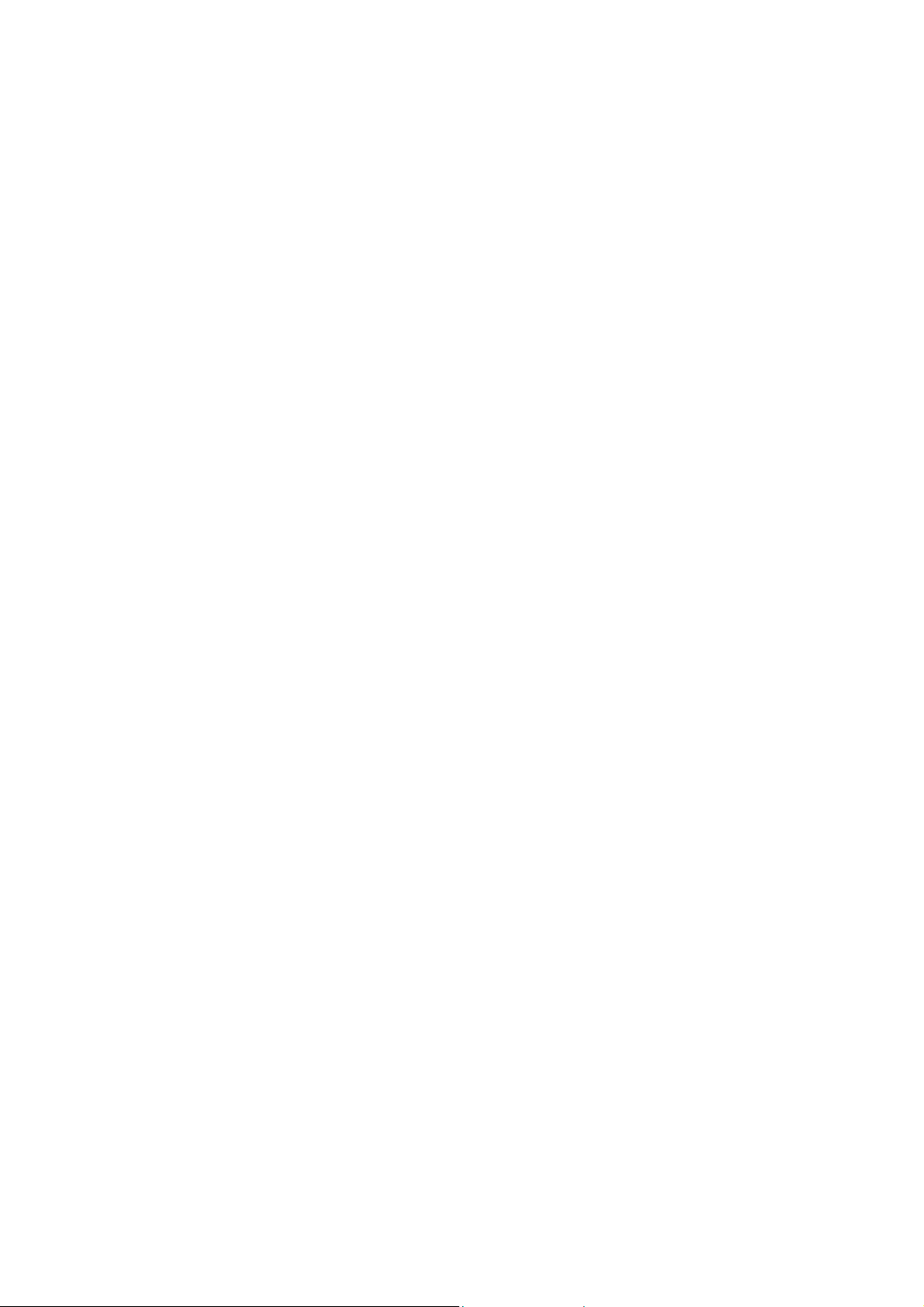
PV722i Guida Utente
TCO'99
TCO99 compliant monitors must be compliant with TCO99 which is more
stringent than MPRII. The purchase of TCO99 compliant monitors contributes to
reducing the burden on the environment and also to the further development of
environmentally adapted electronics products.
Why do we have environmentally labelled computers?
In many countries, environmental labelling has become an established
method-for encouraging the adaptation of goods and services to the environment.
The main problem, as far as computers and other electronics equipment are
concerned, is that environmentally harmful substances are used both in the
products and during their manufacture. Since it is not so far possible to
satisfactorily recycle the majority of electronics equipment, most of these
potentially damaging substances sooner or later enter nature.
There are also other characteristics of a computer, such as energy consumption
levels, that are important from the viewpoints of both the work (internal) and
natural (external) environments. Since all methods of electricity generation have a
negative effect on the environment (e.g. acidic and climate-influencing emissions,
radioactive waste), it is vital to save energy. Electronics equipment in offices is
often left running continuously and thereby consumes a lot of energy.
What does labelling involve?
This product meets the requirements for the TCO'99 scheme which provides for
international and environmental labelling of personal computers. The labelling
scheme was developed as a joint effort by the TCO (The Swedish Confederation
of Professional Employees), Svenska Naturskyddsforeningen (The Swedish
Society for Nature Conservation) and Statens Energimyndighet (The Swedish
National Energy Administration).
Approval requirements cover a wide range of issues: environment, ergonomics,
usability, emission of electric and magnetic fields, energy consumption and
electrical and fire safety.
The environmental demands impose restrictions on the presence and use of
heavy metals, brominated and chlorinated flame retardants, CFCs (freons) and
chlorinated solvents, among other things. The product must be prepared for
recycling and the manufacturer is obliged to have an environmental policy which
must be adhered to in each country where the company implements its
operational policy.
The energy requirements include a demand that the computer and/or display,
4
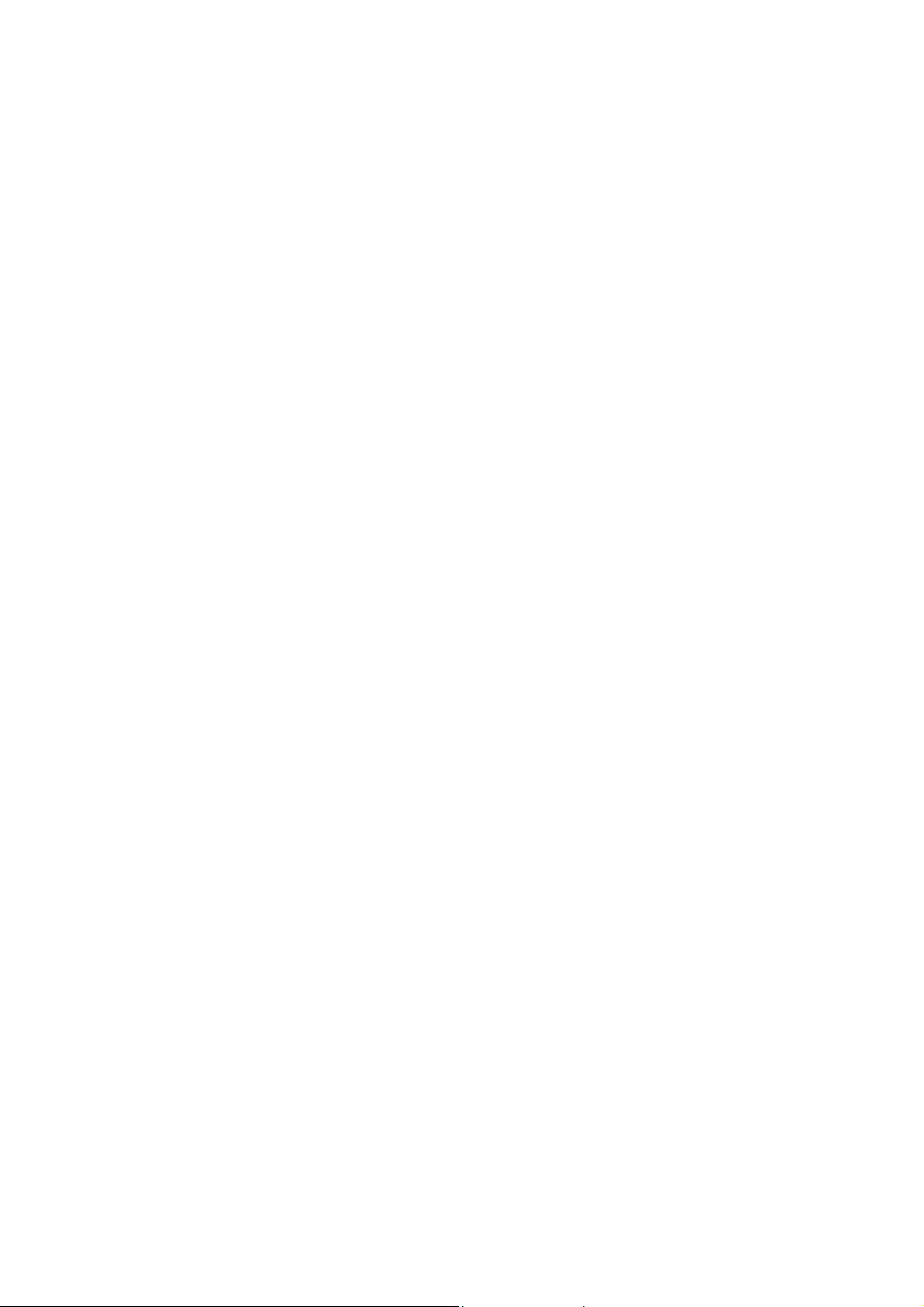
PV722i Guida Utente
after a certain period of inactivity, shall reduce its power consumption to a lower
level in one or more stages. The length of time to reactivate the computer shall be
reasonable for the user.
Labelled products must meet strict environmental demands, for example, in
respect of the reduction of electric and magnetic fields, physical and visual
ergonomics and good usability. Below you will find a brief summary of the
environmental requirements met by this product. The complete environmental
criteria document may be ordered from:
TCO Development
SE-114 94 Stockholm, Sweden
Fax: +46 8 782 92 07
Email (Internet): development@tco.se
Current information regarding TCO'99 approved and labelled products may also
be obtained via the Internet, using the address: http://www.tco-info.com/
Environmental requirements
Flame retardants
Flame retardants are present in printed circuit boards, cables, wires, casings and
housings. There purpose is to prevent, or at least to delay the spread of fire. Up
to 30% of the plastic in a computer casing can consist of flame retardant
substances. Most flame retardants contain bromine or chloride, and those flame
retardants are chemically related to another group of environmental toxins, PCBs.
Both the flame retardants containing bromine or chloride and the PCBs are
suspected of giving rise to severe health effects, including reproductive damage
in fish-eating birds and mammals, due to the bio-accumulative* processes. Flame
retardants have been found in human blood and researchers fear that
disturbances in foetus development may occur.
The relevant TCO'99 demand requires that plastic components weighing more
than 25 grams must not contain flame retardants with organically bound bromine
or chlorine. Flame retardants are allowed in the printed circuit boards since no
substitutes are available.
Cadmium**
Cadmium is present in rechargeable batteries and in the colour-generating layers
of certain computer displays. Cadmium damages the nervous system and is toxic
in high doses. The relevant TCO'99 requirement states that batteries, the
colour-generating layers of display screens and the electrical or electronics
components must not contain any cadmium.
5
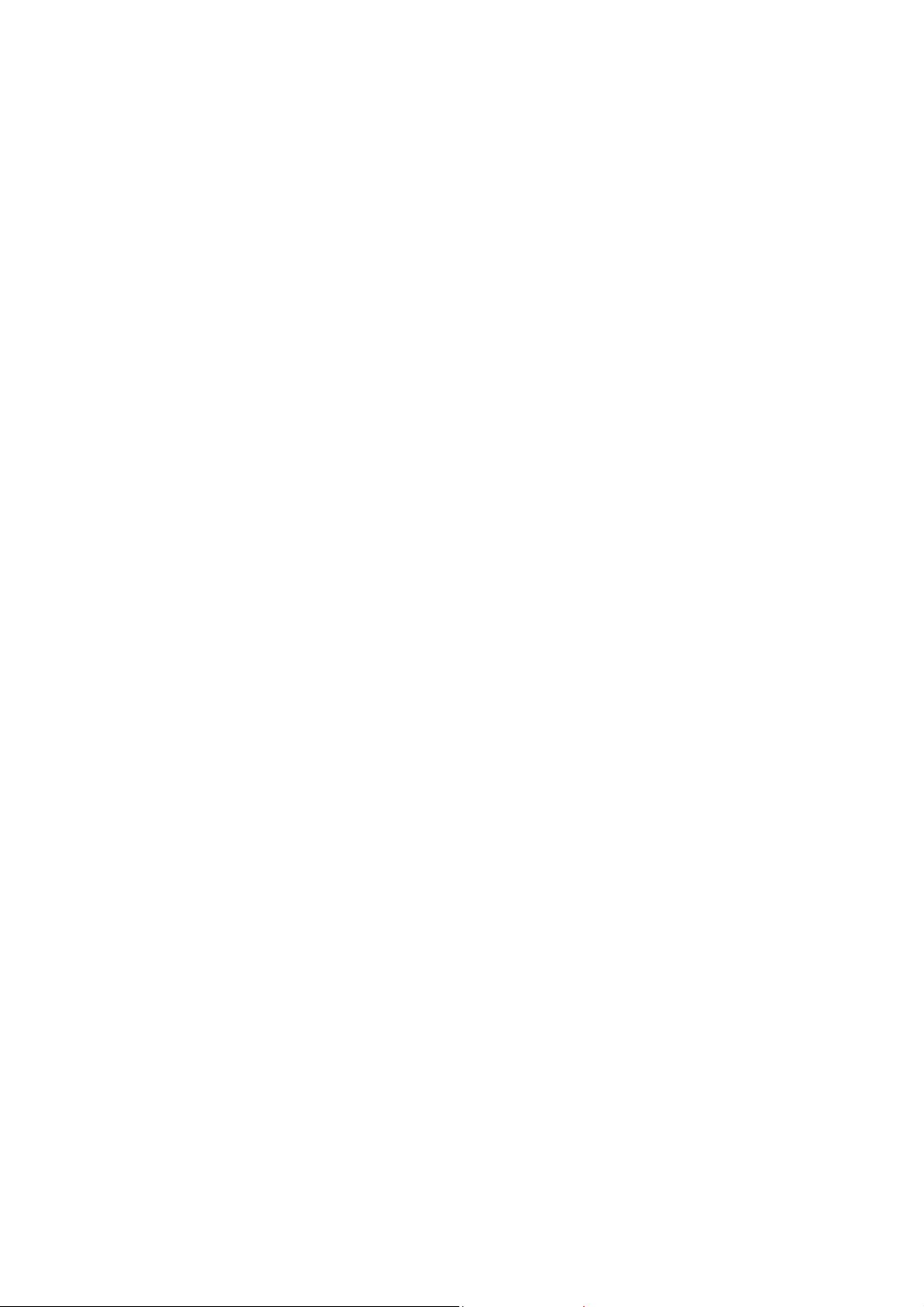
PV722i Guida Utente
Mercury**
Mercury is sometimes found in batteries, relays and switches. It damages the
nervous system and is toxic in high doses. The relevant TCO'99 requirement
states that batteries may not contain any mercury. It also demands that mercury
is not present in any of the electrical or electronics components associated with
the labelled unit.
CFCs (freons)
The relevant TCO'99 requirement states that neither CFCs nor HCFCs may be
used during the manufacture and assembly of the product. CFCs (freons) are
sometimes used for washing printed circuit boards. CFCs break down ozone and
thereby damage the ozone layer in the stratosphere, causing increased reception
on earth of ultraviolet light with e.g. increased risks of skin cancer (malignant
melanoma) as a consequence.
Lead**
Lead can be found in picture tubes, display screens, solders and capacitors. Lead
damages the nervous system and in higher doses, causes lead poisoning. The
relevant TCO'99 requirement permits the inclusion of lead since no replacement
has yet been developed.
*Bio-accumulative is defined as substances which accumulate within living
organisms.
** Lead, Cadmium and Mercury are heavy metals which are Bio-accumulative.
Misure di sicurezza
Leggere attentamente le seguenti istruzioni. Conservare il manuale per future
referenze.
1. Assicurarsi che il monitor sia spento prima di pulire lo schermo del monitor
2. Non posizionare il monitor LCD vicino a finestre. L’esposizione del monitor a
3. Non mettere alcun oggetto sul monitor e sul cavo segnale del PC. Assicurarsi
LCD. Staccare il monitor dalla fonte di alimentazione prima di pulirlo. Stare
ad una certa distanza dal monitor e spruzzare la soluzione pulente su uno
straccio. Senza applicare eccessiva pressione pulire lo schermo con lo
straccio inumidito.
pioggia, acqua, umidità o luce del sole può danneggiarlo seriamente.
che il cavo sia messo in una posizione dove non può essere calpestato.
6
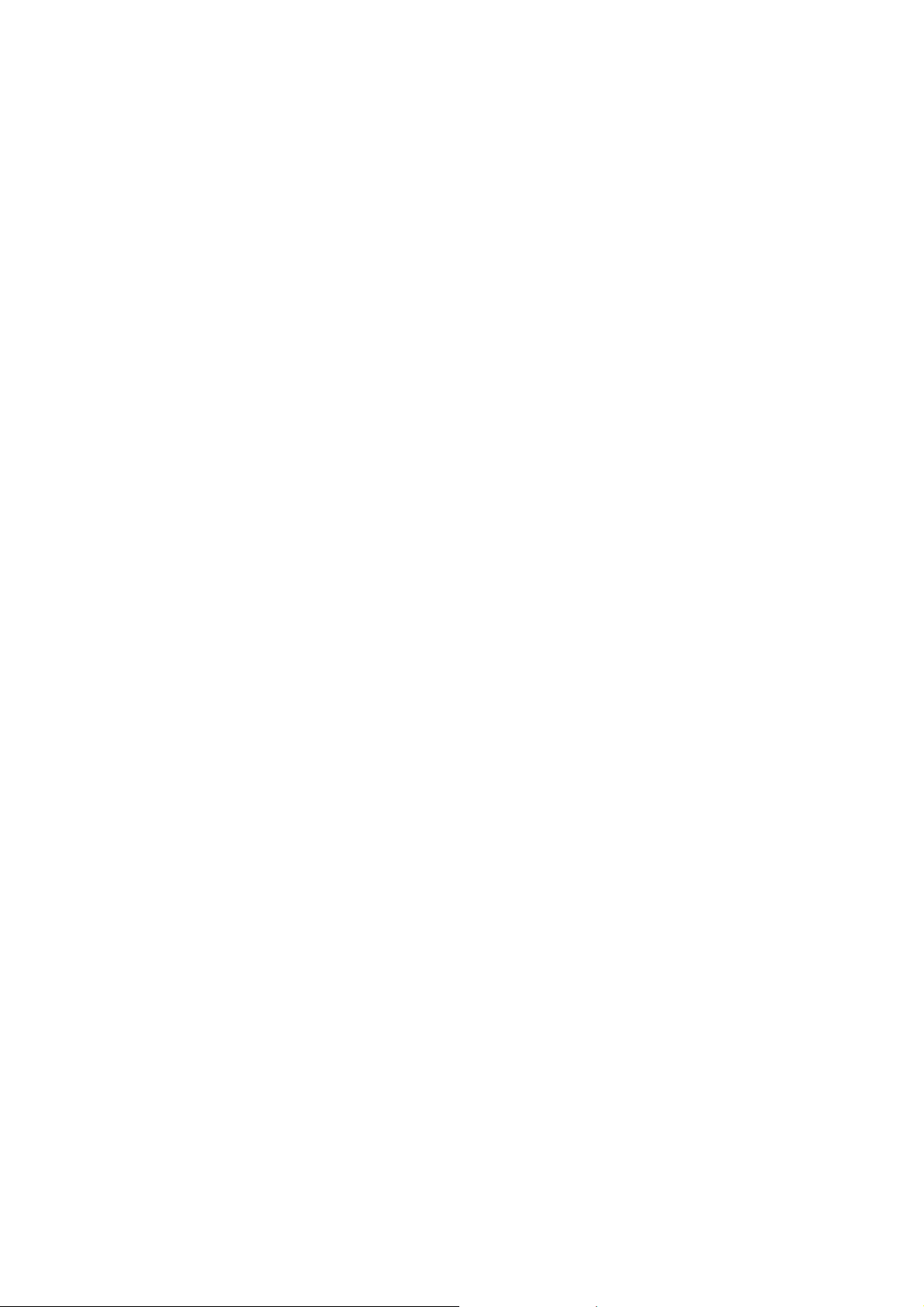
PV722i Guida Utente
4. Non applicare alcuna pressione sullo schermo LCD. Una pressione
eccessiva può causare danni permanenti allo schermo.
5. Non rimuovere la copertura o cercare di riparare l’unità da soli. Potreste
invalidare la garanzia. Riparazioni di qualsiasi tipo devono venire effettuate
solo da personale tecnico autorizzato.
6. La conservazione sicura del monitor LCD si trova nella gamma da meno 20 a
più 65 gradi Celsius. La conservazione del monitor LCD al di fuori di questa
gamma può causare danni permanenti.
7. Se dovesse capitare una delle seguenti situazioni, scollegare
immediatamente il monitor e chiamare un tecnico autorizzato.
Il cavo di alimentazione o il cavo del segnale tra monitor e PC è sfilacciato
o danneggiato.
Liquidi sono stati versati sul monitor, oppure è stato esposto a pioggia.
Il monitor è caduto oppure la scatola è stata danneggiata.
8. Per uso soltanto con il gruppo di alimentazione:
Fairway Electronic Co., Ltd. Type: VE50-1200
FSP Electronic Co., Ltd. Type: FSP050-1AD101
Linearity Electronic Co., Ltd. Type: LAD6019AB4
Li Shin International Enterprise Corp. Type: LSE9901B1250
Lice chang Co., Ltd. Type: LCA01F
Potrans Co., Ltd. Type: UP06081120
Remarque : Per dati tecnici di sicurezza si prega di consultare l'etichetta
nella parte posterire del monitor.
7
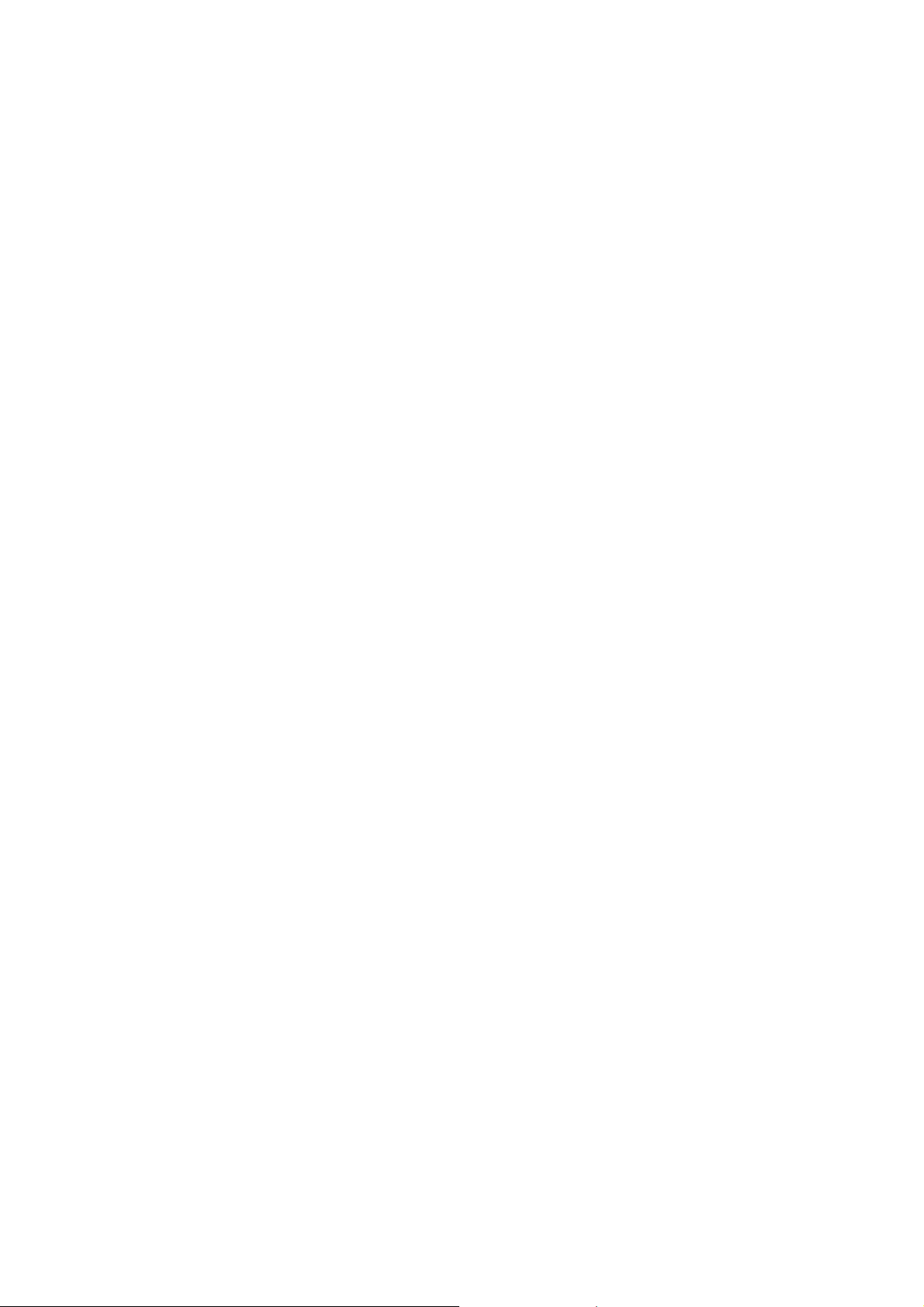
PV722i Guida Utente
Introduzione
Descrizione del prodotto
Congratulazioni per l’acquisto di questo monitor della nuova generazione. Il monitor
LCD incorpora una visualizzazione di alta qualità in un modulo leggero. Possiede
caratteristiche di risparmio di energia e non emette radiazioni di raggi X.
Le caratteristiche sono:
1. Schermo a cristalli liquidi TFT da 17 pollici
2. Angolatura Larga Visione
3. Compatibile con IBM VGA, VESA
4. Input diretto RGB
5. Input DVI
6. Risoluzione SXGA 1280x1024
7. Design compatto e leggero, peso inferiore a 7,5Kg
8. Compatibile DPMS (risparmio di energia)
9. Adattatore universale di alimentazione
10. Visualizzazione anti-abbagliante
11. Controlli e regolazioni di visualizzazione sullo schermo (OSD)
12. Altoparlante ad Alta Qualità (option)
8
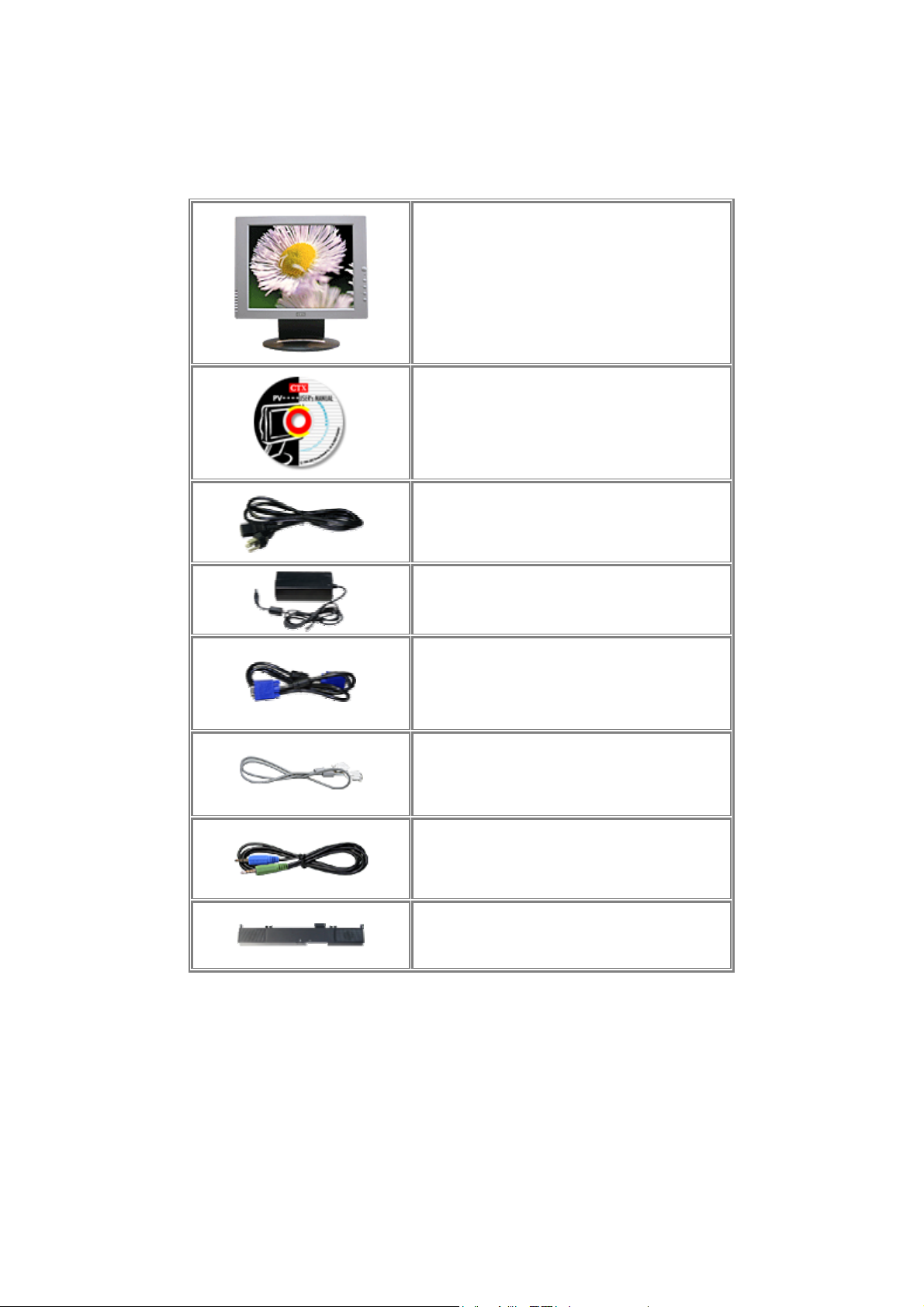
Confezione
La confezione del monitor contiene:
PV722i Guida Utente
Monitor LCD
Manuale dell’utente
Cavo di alimentazione
Adattatore di alimentazione
D-Sub 15 Cavo segnale VGA
Cavo DVI
3,5 mm Cavo audio (option)
Altoparlante esterno (option)
AVVERTENZA Conservare l’imballaggio per necessità future. Posizionare il monitor LCD rivolto in
basso quando lo inserite nel cartone.
9

Uso raccomandato del monitor
1-1. Installando il portrait
PV722i Guida Utente
1-2. Rimuovere il portrait
10
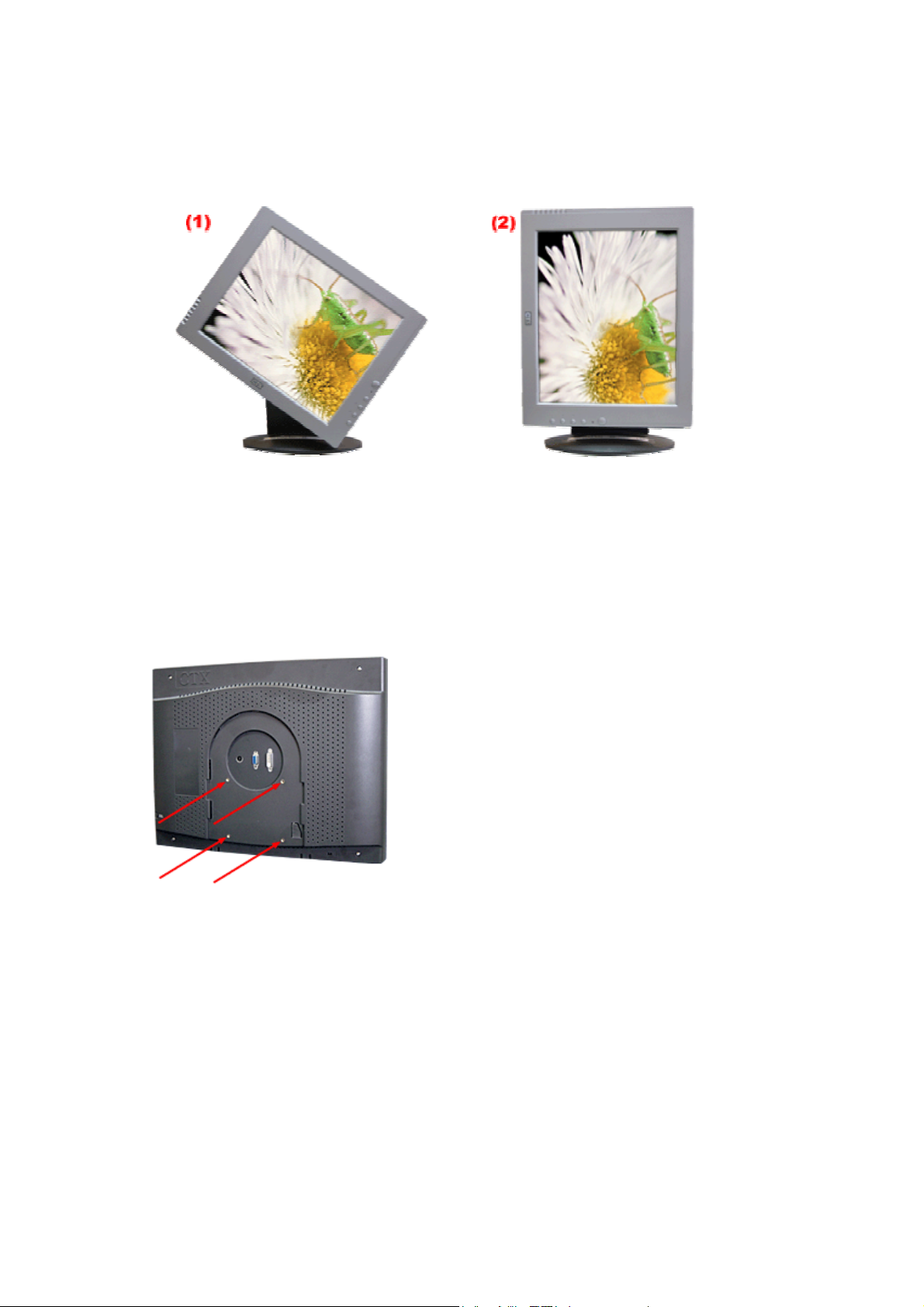
PV722i Guida Utente
2-1. Ruotando la modalita "Portrait" (orientamento verticale ).
3-1. Installando Dispositivo di connessione conforme a VESA*
Questo prodotto fornisce fori di viti quadrati conformi all'interfaccia di connessione
100mm*100mm conforme a VESA.
* L'utente deve preparare il dispositivo di connessione per standard VESA .
11

PV722i Guida Utente
4-1. Installando il altoparlante esterno (option)
5-1.Scanalatura di sicurezza di Kensington (Kensington security slot)
12

PV722i Guida Utente
Collegamento cavo del video
1. Spegnere l' pontenza del vostro calcolatore e di altri dispositivi.
2. Collegare (1) il cavo del video segnale del video al connettore di 15-perno di video
porta in vostro calcolatore.
3. Con il video spento, fissare (2) il cavo di pontenza al video ed allora ad una presa di
pontenza al suolo.
4. Collegare (3) il cavo del DVI al connettore di DVI di DVI porta in vostro calcolatore.
5. Collegate un terminale del cavo audio all’altoparlante esterno, tramite il connettore di
entrata audio nella parte posteriore; l’altra parte terminale al dispositivo audio (quale il
connettore della scheda audio nel PC).
13

PV722i Guida Utente
6. Collegate lo spinotto delle cuffie se avete bisogno di questo dispositivo.
7. Accendere il video ed il calcolatore.
8. Se necessario, registrare i comandi del pannello anteriore secondo la vostra
preferenza personale.
14
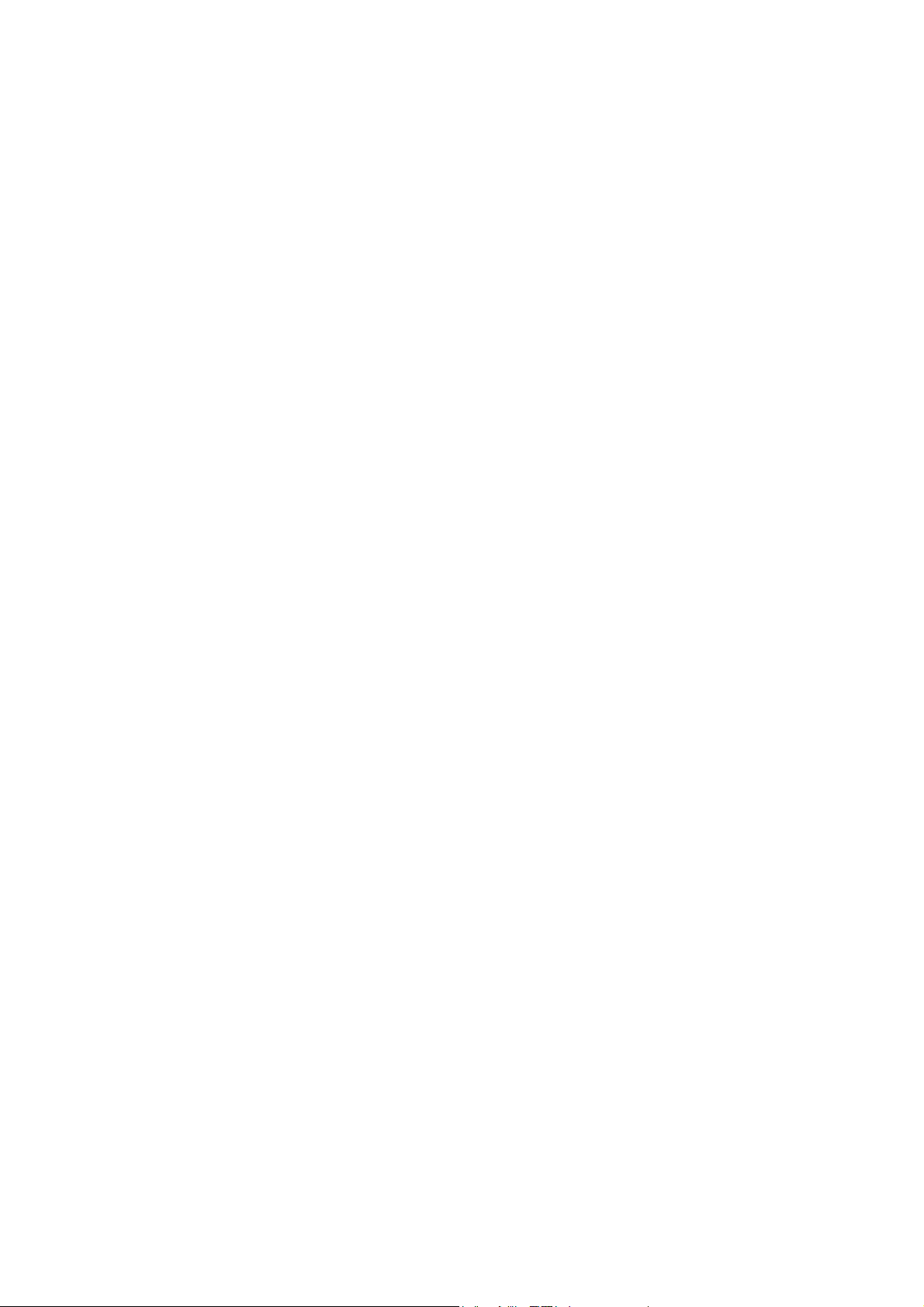
PV722i Guida Utente
Uso Raccomandato Del Monitor
Alimentazione
Usare il tipo di alimentazione indicato sull’etichetta.
Prese
Non rimuovere alcun dente della presa di alimentazione a tre denti del monitor.
Scollegare il cavo di alimentazione dalla presa CA se non lo usate per un periodo
prolungato.
Cavi di alimentazione
Usare il cavo di alimentazione appropriato con il corretto tipo di presa allegato.
Se la fonte di alimentazione è di 120 V CA, usare un cavo di alimentazione con
approvazione UL e CSA. Se la fonte di alimentazione è di 240 V CA, usare il tipo
di presa (lama a T) con cavo di messa a terra conforme alle regolazioni di
sicurezza per l’Europa, come VDE per la Germania.
Si raccomanda l’uso di cavi di alimentazione forniti con il prodotto. Tuttavia, se
viene richiesto un altro tipo di cavo di alimentazione H05VV-F oppure VW-1, deve
venire usato un 18AWG x 3G.
Non sovracaricare le prese a muro oppure i cavi di alimentazione. Assicurarsi che
il totale delle unità collegate alla presa a muro non superi 7 ampere.
Assicurarsi che la potenza totale di ampere di tutte le unità collegate al cavo di
estensione non sia superiroe alla potenza del cavo.
Se il cavo di alimentazione fornito con il monitor deve venire collegato al PC
invece che alla presa a muro, deve venire usato con computers omologati
UL/TUV con recipiente classificato 100~240V CA, 50/60Hz, 1.0A (minimo).
Non posizionare alcun peso sul cavo di alimentazione. Non metterlo in posizioni
dove possa venire calpestato.
15

Ambiente
Posizionare il monitor su una superficie piatta.
Posizionare il monitor in un posto ventilato.
Tenere il monitor distante da:
• pioggia o acqua
• posti troppo caldi, freddi o umidi
• esposti alla luce del sole
• ambienti polverosi
• attrezzature che causano forti campi magnetici
PV722i Guida Utente
16

PV722i Guida Utente
Controlli e Regolazioni
Una volta installato il monitor con il sistema, leggere le istruzioni di questa sezione,
che vi forniscono indicazioni su come usare il monitor con efficienza. Queste
istruzioni vi guidano inoltre attraverso le varie funzioni dei controlli dell’utente e
spiegano come regolare il monitor con le vostre preferenze personali.
Controlli frontali utente
(1) Tasto Enter " "
Per visualizzare il manuale di OSD e selezionare le funzioni.
(2) Tasto Giè " "
Per regolare direttamente la funzione di OSD selezionata o la luminosità.
(3) Tasto Su " "
Per regolare direttamente la funzione di OSD selezionata o il contrasto.
17
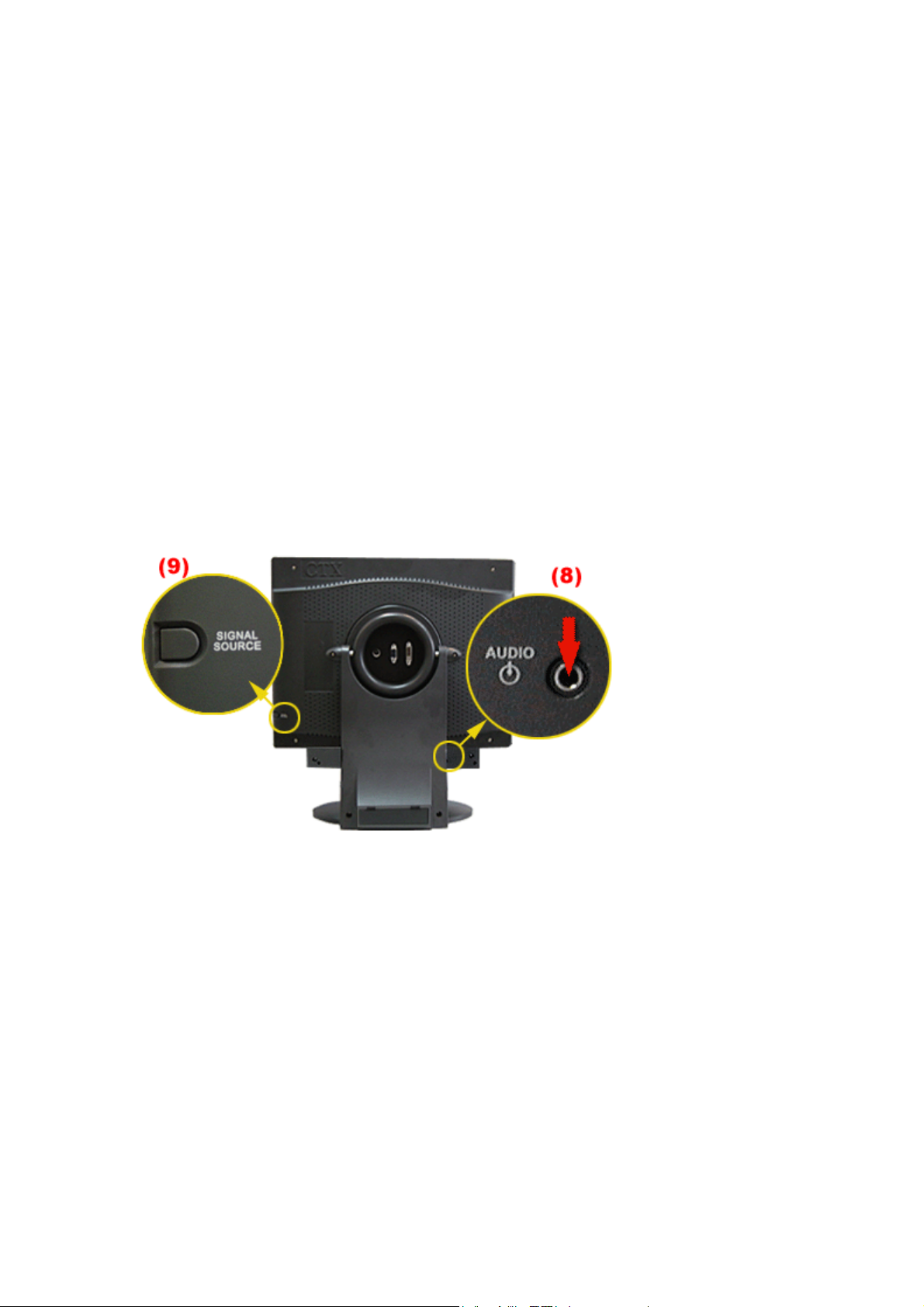
(4) Tasto "ESC"
PV722i Guida Utente
Per chiudere il manuale di OSD e uscire dalla funzione.
(5) Indicatore di corrente LED
Quando il monitor è alimentato, questo indicatore è acceso. Durante la normale operatività, si
illumina di verde. In modalità di risparmio di energia, l’indicatore diventa di colore ambra.
(6) Interruttore di corrente
Per accendere e spegnere il monitor.
(7) Spinotto cuffie stereo (Vista inferior)
(8) Connettore audio (Vista posterior )
(9) Tasto Sorgente (Vista posterior )
Cambio manuale tra D-Sub e DVI
18

PV722i Guida Utente
Menu principale di visualizzazione su schermo (OSD) (VGA)
1. Premere " " per aprire il menu principale di OSD.
2. Usare le frecce " " e " " per muoversi tra le funzioni visualizzate.
3. Premere " " per confermare le funzioni selezionate.
LUMINOSITA
Premere il tasto " " per accedere il contrasto, e premere il tasto " " oppure " " per
aumentare o diminuire il livello di contrasto, quindi premere il tasto "ESC" per uscire.
CONTRASTO
Premere il tasto " " per accedere la luminosità, e premere il tasto " " oppure " " per
aumentare o diminuire il livello di luminosità, quindi premere il tasto "ESC" per uscire.
Regolazione del volume
• Modalita' normale
Premere "
• Modalita' di risparmio di corrente (quando l'indicatore di corrente si illumina di
colore ambra)
a. Mute Hot Key (when playing music)
Tasto caldo Muto (quando si riproduce musica)
19
" per accedere a "Volume", e premere " " o " " per regolare il volume.
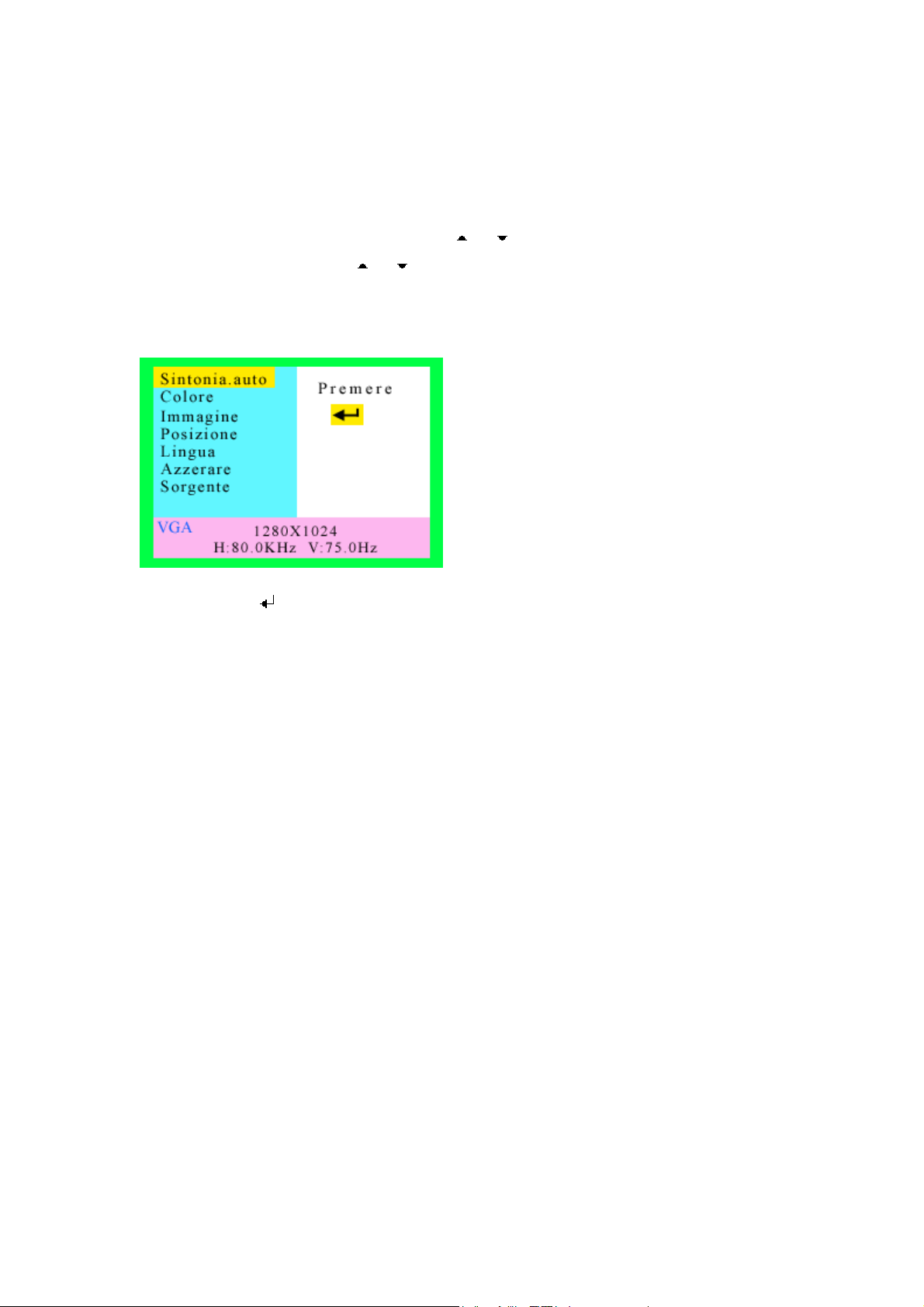
PV722i Guida Utente
Premere "ESC" per accedere la modalita' Muto, e premere di nuovo per ritornare alla
modalita' di riproduzione di suono
b. Controllare il volume
In modalita' di risparmio di corrente, premere "
del volume , e premere il tasto "
" o " " per regolare il volume. Dopo 6 secondi, la finestra di
regolazione del volume si chiude automaticamente.
" o " " per accedere la finestra di regolazione
1. Sintonia.auto
Premere il tasto " ", il sistema regola automaticamente l’ora, la fase, i valori della posizione
H e V per regolazioni ottimali.
GUIDA ALLçUSO DEL PROGRAMMA DEL MODELLO AVANZATO DI
REGOLAZIONE AUTOMATICA
E' risaputo che alcune schede VGA non corrispondono allo standard VESA. Non
riescono ad ottenere lçoutput 0.7 V p-p dello standard VESA. Eç quindi
necessario il "PROGRAMMA DEL MODELLO AVANZATO DI REGOLAZIONE
AUTOMATICA" per modificare i parametri del monitor affinchè corrispondano ai
diversi livelli di output della scheda VGA.
Auto_tune.exe (Questo file è incluso nella cartella "Auto_Tune" del CD dal titolo
"Manuale Interattivo dellçUtente") viene usato da Windows95, 98, ME, 2000, XP
per la regolazione corrente della modalità del video. Esso regolerà il livello di
input e la qualità del video della VGA ai livelli ottimali.
DOS_TUNE.EXE (Questo file è incluso nella cartella "Auto_Tune" del CD dal
titolo "Manuale Interattivo dellçUtente") viene usato per la regolazione della
modalità 720x400 70Hz e 640x 350 70Hz in DOS. Esso regolerà il livello di input
e la qualità del video della VGA ai livelli ottimali.
Per la regolazione, eseguite il programma, quindi procedete con la funzione
"Regolazione Automatica" nel menu OSD.
20

2. Colore
PV722i Guida Utente
Potete scegliere tra le modalità di temperatura di colore 6500°K, 9300°K oppure la modalità
Utente per memorizzare le regolazioni definite dall’utente.
Film
Premere il tasto " " per accedere la modalità Film.
Premere il tasto " " o " " per selezionare Saturazione colore (Color sat),Tinta
(Tint),Tono della carnagione (Flesh Tone),Luminosità (Brightness),Contrasto
(Contrast),Azzerare (Reset), quindi premere il tasto "
Quindi premere il tasto "ESC" per lasciare questa funzione.
Modalità Utente
Premere il tasto " " per accedere la modalità Utente.
Premere il tasto " " o " " per selezionare l’amplificazione R/G/B, quindi premere il tasto
" per procedere.
" per procedere.
"
Quindi premere il tasto "ESC" per lasciare questa funzione.
21

3. Immagine
PV722i Guida Utente
Di seguito alcune voci che possono essere regolate, premere "
" per accedere il menu della
voce.
Orologio: Premere il tasto " " o " " per regolare la massima larghezza dello schermo.
Fase: Premere il tasto " " o " " per ridurre il rumore sullo schermo.
Regolare: Premere il bottone " " o " " per selezionare "Si" o "No" la funzione di "
Regolare".
4. Posizione
Per regolare la posizione di immagine o di OSD.
Posizione di immagine o posizione di OSD Position
Pos. H: Premere il tasto " " o " " per riposizionare l’immagine o la finestra di OSD
verso destra o sinistra.
Pos. V: Premere il tasto " " per muovere l’immagine o la finestra di OSD verso l’alto ed
il tasto "
Centro: L’immagine o la finestra di OSD vengono regolate automaticamente al cenro
dello schermo.
" per muoverle verso il basso
22

PV722i Guida Utente
5. Lingua
Premere il tasto " " o " " per scegliere tra Inglese, Spagnolo, Tedesco, Italiano o Francese.
6. Azzerare
Premere il tasto " " o " " per selezionare "Si" o "No".
Scegliere Azzerare per richiamare tutte le impostazioni prestabilite della modalità di segnale
di input.
7. Sorgente
Premere il pulsante "
23
" o " " per selezionare la Sorgente di Input.

PV722i Guida Utente
Menu principale di visualizzazione su schermo (OSD) (DVI)
1. Premere " " per aprire il menu principale di OSD.
2. Usare le frecce " " e " " per muoversi tra le funzioni visualizzate.
3. Premere " " per confermare le funzioni selezionate.
LUMINOSITA
Premere il tasto " " per accedere il contrasto, e premere il tasto " " oppure " " per
aumentare o diminuire il livello di contrasto, quindi premere il tasto "ESC" per uscire.
CONTRASTO
Premere il tasto " " per accedere la luminosità, e premere il tasto " " oppure " " per
aumentare o diminuire il livello di luminosità, quindi premere il tasto "ESC" per uscire.
Regolazione del volume
• Modalita' normale
Premere "
• Modalita' di risparmio di corrente (quando l'indicatore di corrente si illumina di
colore ambra)
24
" per accedere a "Volume", e premere " " o " " per regolare il volume.

PV722i Guida Utente
a. Mute Hot Key (when playing music)
Tasto caldo Muto (quando si riproduce musica)
Premere "ESC" per accedere la modalita' Muto, e premere di nuovo per ritornare alla
modalita' di riproduzione di suono
b. Controllare il volume
In modalita' di risparmio di corrente, premere "
del volume , e premere il tasto "
" o " " per regolare il volume. Dopo 6 secondi, la finestra di
" o " " per accedere la finestra di regolazione
regolazione del volume si chiude automaticamente.
1. Colore
Potete scegliere tra le modalità di temperatura di colore 6500°K, 9300°K oppure la modalità
Utente per memorizzare le regolazioni definite dall’utente.
Film
Premere il tasto " " per accedere la modalità Film.
Premere il tasto " " o " " per selezionare Saturazione colore (Color sat),Tinta
(Tint),Tono della carnagione (Flesh Tone),Luminosità (Brightness),Contrasto
(Contrast),Azzerare (Reset), quindi premere il tasto "
Quindi premere il tasto "ESC" per lasciare questa funzione.
25
" per procedere.

PV722i Guida Utente
Modalità Utente
Premere il tasto " " per accedere la modalità Utente.
Premere il tasto " " o " " per selezionare l’amplificazione R/G/B, quindi premere il tasto
" per procedere.
"
Quindi premere il tasto "ESC" per lasciare questa funzione.
2. Immagine
Di seguito alcune voci che possono essere regolate, premere "
" per accedere il menu della
voce.
Regolare: Premere il bottone "
" o " " per selezionare "Si" o "No" la funzione di " Regolare".
3. Posizione
Per regolare la posizione di immagine o di OSD.
Posizione di immagine o posizione di OSD Position
Pos. H: Premere il tasto " " o " " per riposizionare l’immagine o la finestra di OSD
verso destra o sinistra.
Pos. V: Premere il tasto " " per muovere l’immagine o la finestra di OSD verso l’alto ed
il tasto "
" per muoverle verso il basso
26

PV722i Guida Utente
Centro: L’immagine o la finestra di OSD vengono regolate automaticamente al cenro
dello schermo.
4. Lingua
Premere il tasto " " o " " per scegliere tra Inglese, Spagnolo, Tedesco, Italiano o Francese.
5. Azzerare
Premere il tasto " " o " " per selezionare "Si" o "No".
Scegliere Richiama per richiamare tutte le impostazioni prestabilite della modalità di segnale
di input.
7. Sorgente
Premere il pulsante "
" o " " per selezionare la Sorgente di Input.
27

PV722i Guida Utente
Dichiarazione Sui Consumi
Questo monitor è provvisto della funzione per il risparmio di energia che
supporta lo standard VESA (DPMS) Display Power Management Signaling. Le
impostazioni temporali per accedere alla modalità di risparmio di energia sono
regolate dal sistema per mezzo di un software. Dalla prima indicazione di
inattività alla posizione di risparmio di energia il tempo totale deve essere
impostato al di sotto di 70 minuti.
Consumo di energia(110/220 Vac) (Senza Audio)
NUTEK Stato VESA
Operatività normale
Risparmio energia
Interruttore di
Alimentazione spento
Acceso Verde < 40W
Spento Ambra < 5W
Spento Spento < 3W
Indicatore
LED
Consumo di energia
28

PV722i Guida Utente
Soluzione Di Problemi
Se doveste sperimentare problemi con lo schermo LCD fare riferimento a quanto segue.
Se il problema persiste, contattare il vostro rivenditore o un centro di assistenza.
Il monitor non risponde una
volta acceso il sistema.
Nessun segnale di input
Segnale al di fuori della gamma
Controllare se il monitor è acceso.
Spegnere la corrente e controllare che il
cavo di alimentazione e quello di segnale
siano collegati correttamente.
Il messaggio "Nessun segnale di input"
indica che il cavo potrebbe non essere
inserito correttamente nel sistema.
Quando il segnale di input è al di fuori
delle normali specifiche lo schermo
visualizzerà un messaggio di "Fuori da".
Immagine parziale o imagine
non visualizzata correttamente
L’immagine ha linee verticali
tremolanti Image has vertical
flickering line bars
L’immagine è instabile e
tremolante
Controllare se la risoluzione del
computer è maggiore di quella dello
schermo LCD
Riconfigurare la risoluzione del computer
per renderla inferiore o uguale a 1280 x
1024
Usare la "Clock" per regolare
Controllare e riconfigurare la modalità di
visualizzazione del vertical refresh rate
della scheda grafica per renderla
compatibile con lo schermo LCD
Usare "Phse" per regolare.
29
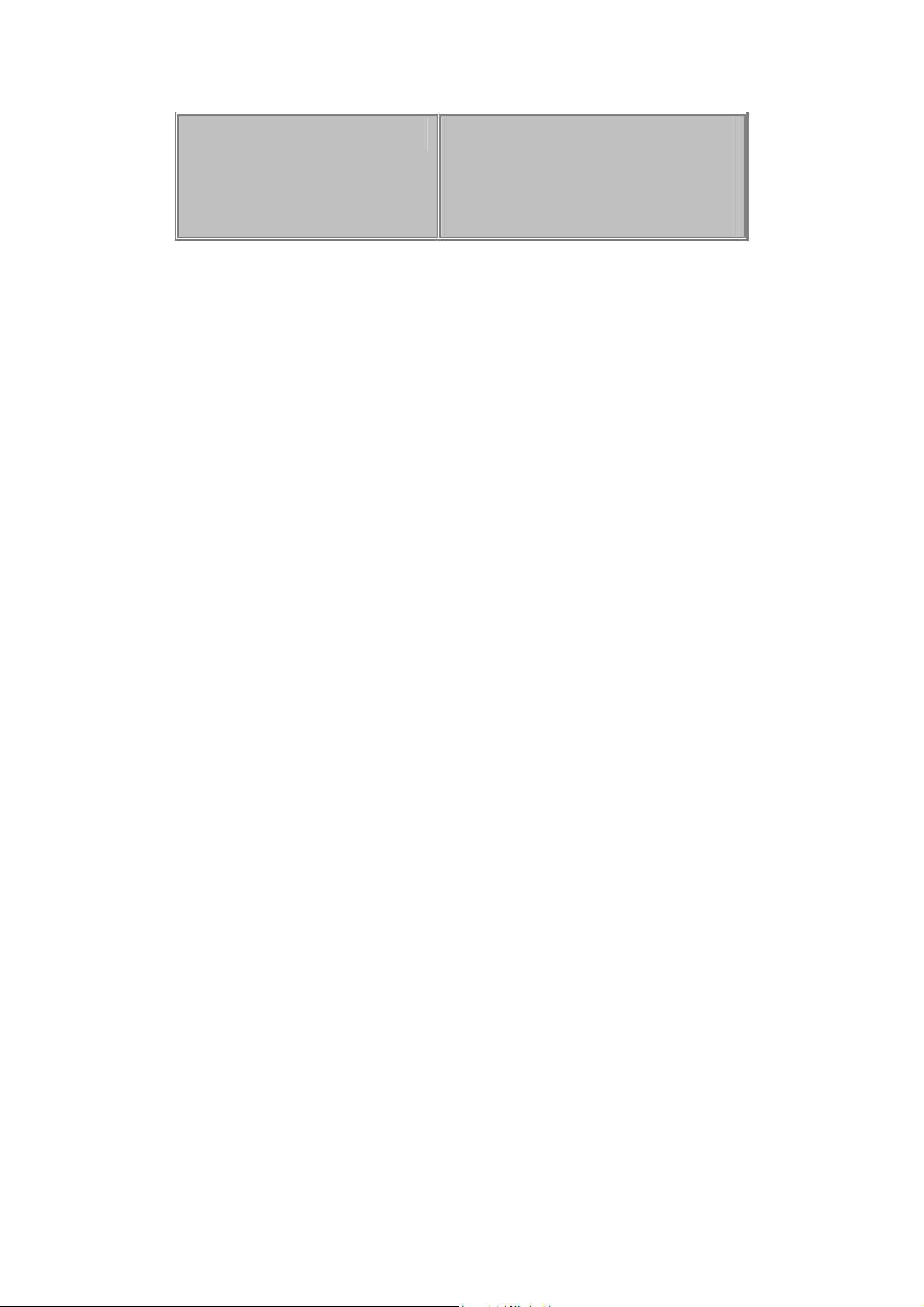
PV722i Guida Utente
Lo schermo lampeggia quando
inizializzato.
AVVISO
Non disassemblare il monitor. Se necessario, contattare il vostro rivenditore.
Spegnere il monitor e riaccenderlo.
Fare riferimento alla sezione Controlli e
Regolazioni per ricaricare le impostazioni
di default (RESET nel menu principale di
OSD.)
30

PV722i Guida Utente
Informazioni Tecniche
Compatibilità
Questo monitor LCD supporta piattaforme operative multiple come computers
compatibili IBM. Questa sezione fornisce informazioni dettagliate sull’ assegnazione dei
pin del sub-connettore D e DVI-connettore la scheda dei tempi di preimpostazione degli
standard video prevalenti.
Assegnazione dei pin (VGA)
Connettore maschio Mini D-15
Segnale Mini D-Sub 15 Pin
Video rosso 1
Video verde 2
Video blu 3
Sincronizzazione orizz. 13
Sincronizzazione verticale 14
Terra 5, 6, 7, 8, 10, 11
Nessuna connessione 4, 9
SDA (DDC) 12
SCL (DDC) 15
Modalità video (VGA)
Frequenza
Risoluzione VCLK(MHz)
720*400 28.322 31.469 70.000 IBM VGA
640*480 25.175 31.469 59.940 IBM VGA
640*480 31.500 37.861 72.000 VESA
640*480 31.500 37.500 75.000 VESA
800*600 40.000 37.879 60.000 VESA
800*600 50.000 48.077 72.000 VESA
800*600 49.500 46.875 75.000 VESA
1024*768 65.000 48.363 60.000 VESA
1024*768 75.000 56.746 70.000 VESA
1024*768 78.750 60.023 75.000 VESA
1280*1024 108.000 63.981 60.000 VESA
1280*1024 135.000 79.976 75.000 VESA
1152*864 108.000 67.500 75.000 VESA
orizzontale
(KHz)
Frequenza
verticale
(Hz)
Standard
31

PV722i Guida Utente
Altre Modalità (VGA)
640*350 @70Hz
640*480 @70Hz
800*600 @70Hz
1024*768 @72Hz
1152*864 @60Hz, 70Hz, 72Hz
1280*720 @60Hz
1280*960 @60Hz, 70Hz, 72Hz, 75Hz
1280*1024 @72Hz
1280*1024 @70Hz
Assegnazione dei pin (DVI)
Assegna
zione
dei pin
1
2
3
4
5
6 DDC Clock 14 +5V Power 22
7 DDC Data 15
8 No Connect 16
Segnale
T. M. D .S.
Data 2-
T. M. D .S.
Data 2+
T. M. D .S.
Data 2/4
Shield
T. M. D .S.
Data 4-
T. M. D .S.
Data 4+
Assegna
zione dei
pin
9
10
11
12
13
Segnale
T. M. D .S.
Data 1-
T. M. D .S.
Data 1+
T. M. D .S.
Data 1/3
Shield
T. M. D .S.
Data 3-
T. M. D .S.
Data 3+
Ground (for
+5V)
Hot Plug
Detect
DVI Connettore
Assegna
zione dei
pin
17
18
19
20
21
23
24
Segnale
T.M.D.S. Data
0-
T.M.D.S. Data
0+
T.M.D.S. Data
0/5 Shield
T.M.D.S. Data
5-
T.M.D.S. Data
5+
T. M. D .S.
Clock Shield
T. M. D .S.
Clock+
T. M. D .S.
Clock-
32

Modalità DVI
PV722i Guida Utente
Frequenza
Risoluzione VCLK(MHz)
640*480 25.175 31.469 59.940 IBM VGA
800*600 40.000 37.879 60.000 VESA
1024*768 65.000 48.363 60.000 VESA
1280*1024 108.000 63.981 60.000 VESA
orizzontale
(KHz)
Frequenza
verticale
(Hz)
Standard
33
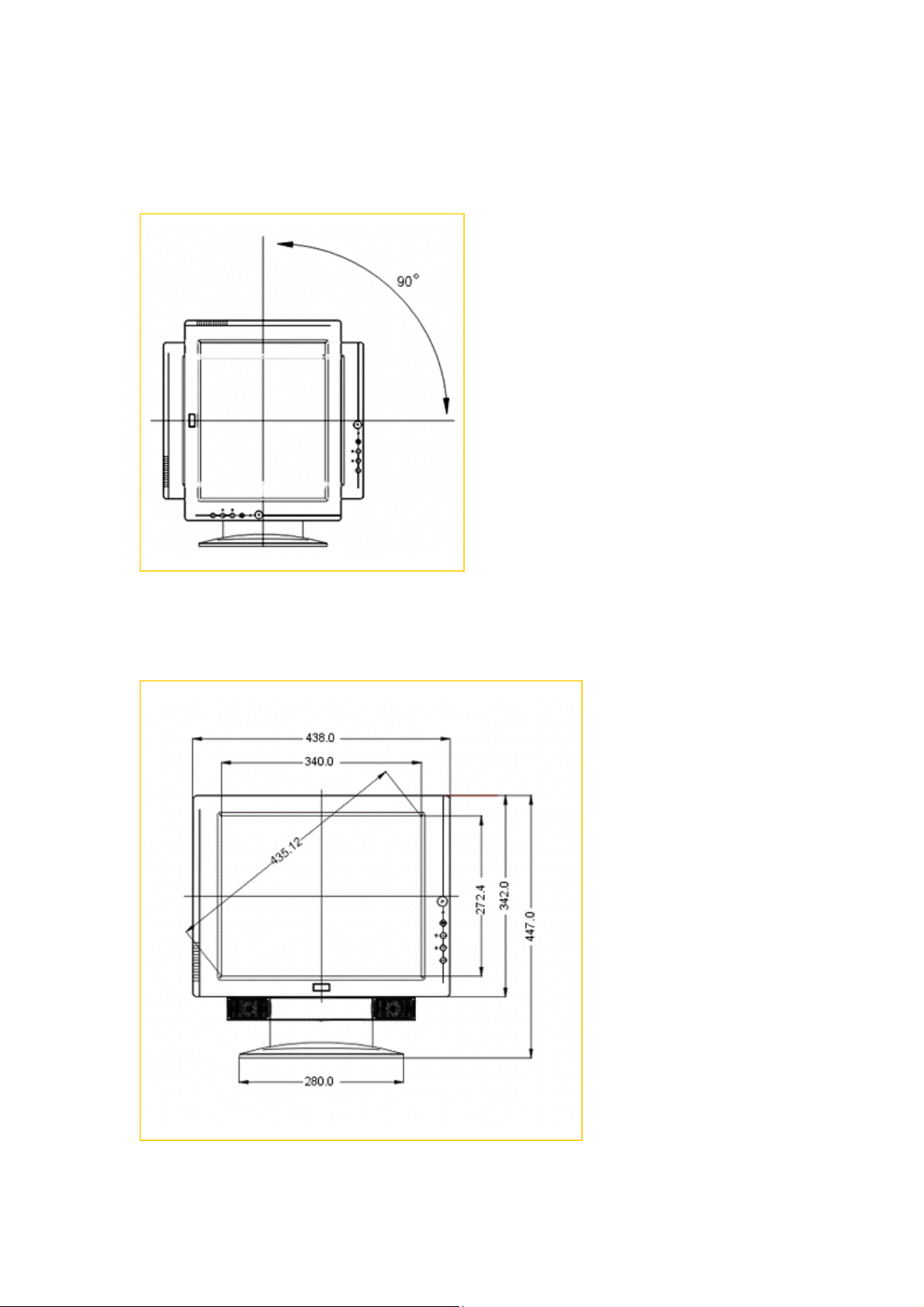
Prodotto
Funzione Del Perno
PV722i Guida Utente
Potete girare il pannello LCD di 90 gradi per una visualizzazione personalizzata.
Vista frontale
34

Vista laterale
PV722i Guida Utente
Per una maggiore chiarezza di visualizzazione, potete inclinare il pannello LCD in avanti (fino
a 5 gradi) o indietro (fino a 20 gradi)
Vista posteriore
35
(unità: mm)

Specifiche
PV722i Guida Utente
Pannello LCD
[ Monitor ]
dimensione schermo effettiva
17" (43.2cm diagonale)
Risoluzione (max.)
SXGA 1280 x 1024
Colori visualizzabili
Fino a 16m colori, simulazione vero colore
Luminosità
250 Cd/m2 (tipico)
Tasso di contrasto
500:1 (tipico)
Tempo di risposta
15 ms(Tr)+10 ms(Tf)
Freq. di scanz.(D-15)
Orizzontale (kHz): 30 to 80
Verticale (Hz): 59 to 75
Freq. di scanz.(DVI)
Orizzontale (kHz): 30 to 66
Verticale (Hz): 59 to 61
Controlli utente
Energia/Enter/Su/Giè/Esci /Sorgente
Consumo di energia (Senza Audio)
≦ 40 W
Risparmio di energia≦5W
≦3W Interruttore di Alimentazione spento
Segnale di input(D-15)
Analogo 0,7V picco a picco separato TTL positivo o negativo
Modulo TFT LCD da 17" con angolazione per
visualizzazione ampia, 0,264 x 0,264 mm pixel
Segnale di input(DVI)
DVI Rev.1 TMDS 165MHz 1-Channel
Alimentazione
100~240 VAC, 50/60 Hz(automáticamente)
Plug & Play(D-15 Analogico)
DDC 2B
Plug & Play(DVI)
DDC 2B+
36

[Audio ] (option)
Audio d’entrée
1V(p-p), Max.
Audio de sortie
1W X 2(RMS)
[ Dimensione e peso ]
Dimensione (WxDxH)
438 x 166 x 447 mm
Peso (netto)
7,5 Kgs
[ Ambiente operativo ]
Temperatura
5°C ~ 35°C
Umidità
20% ~ 80% (senza condensa)
Altezza
10.000ft
PV722i Guida Utente
[ Ambiente di conservazione ]
Temperatura
-20°C ~ 60°C
Umidità
10% ~ 90% (senza condensa)
Altezza
40.000ft
Nota : le specifiche potrebbero venire modificate senza preavviso
37
